Смартфон в последнее время стал все больше приковывать к себе внимание и заставлять проводить с ним большую часть дня.
Часто он помогает решать рабочие или бытовые вопросы, но нередко просто отвлекает и засасывает в мир прокрастинации. Все мы там были.
Я решил ограничить проводимое с гаджетом время, в чём мне помогли некоторые фишки и настройки iOS. Сейчас расскажу, как смог снизить экранное время гаджета практически в два раза и освободил себе время для других дел.


1. Отключил ненужные уведомления
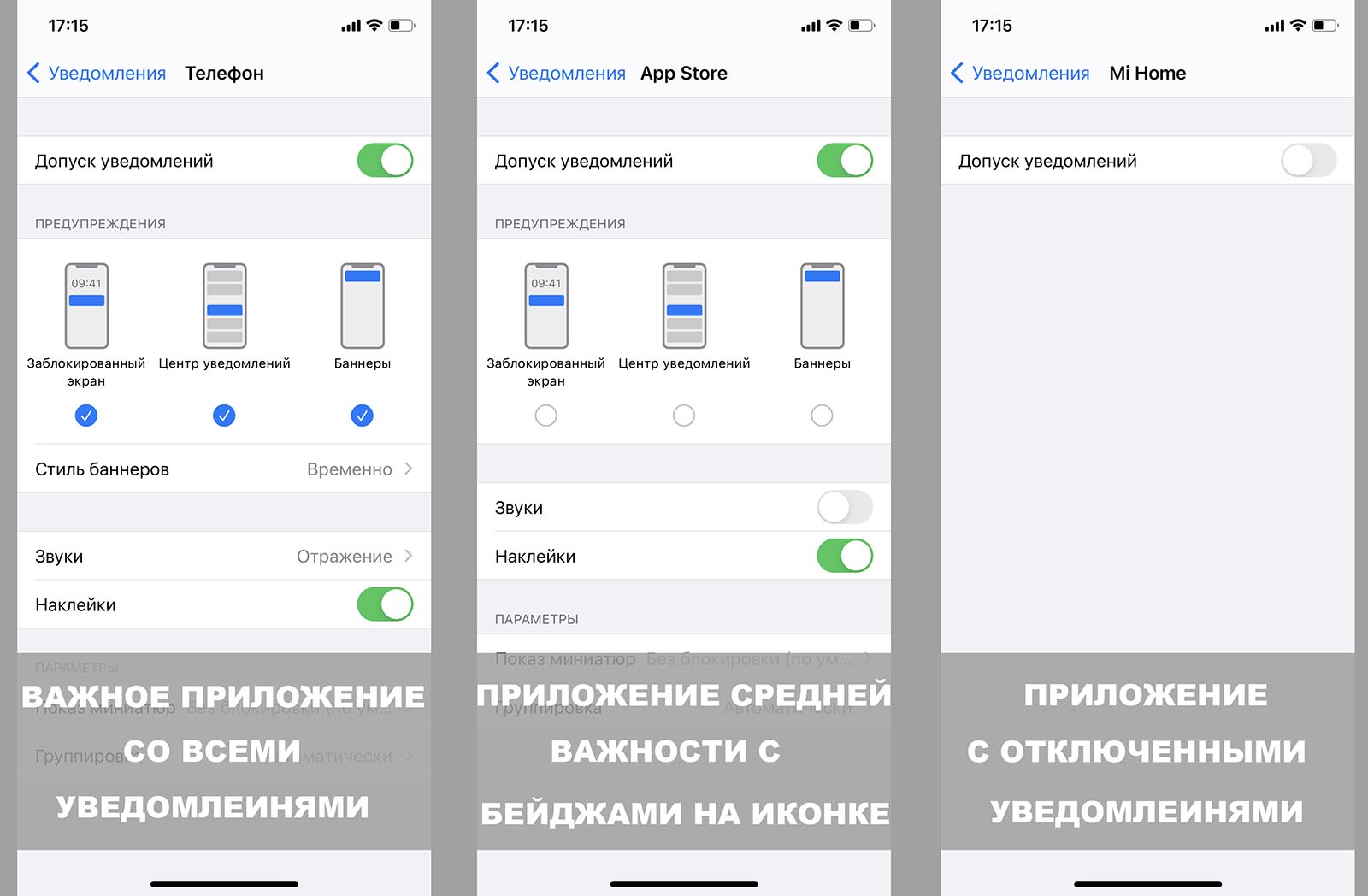
Главными раздражителями в современных смартфонах являются уведомления. Если не контролировать ситуацию и выдавать разрешение на вывод баннеров всем установленным приложениям, придется отвлекаться на экран iPhone каждые несколько минут.
Разработчики практически всех программ и игр стараются добавить уведомления, регулярно напоминая о своем приложении. Это не только отвлекает пользователя, но и потребляет заряд батареи.
Для лучшей продуктивности разделил приложения на три группы:



Теперь переходим в Настройки – Уведомления и отключаем уведомления для первой группы программ.
Для второй группы оставляем включенные уведомления, но отключаем все виды предупреждений. Можно настроить только Наклейку (красный кружок с количеством уведомлений) или добавить к этому Звуки. Так будете узнавать о поступивших сообщения только тогда, когда сами захотите их проверить и перейдете к иконкам приложения на рабочем столе.
Для важных приложений оставляйте нужные уведомления, можете настроить только баннеры на экране блокировки, записи в центре уведомления или вовсе включить постоянное отображение уведомления до реакции пользователя. Так не пропустите сообщение в самых важных для вас программах.
Ограничив количество уведомлений я снизил частоту использования смартфона, стал реже отвлекаться на него и залипать в ненужные приложения вместо работы.
2. Заглушил неважные чаты и каналы в мессенджерах
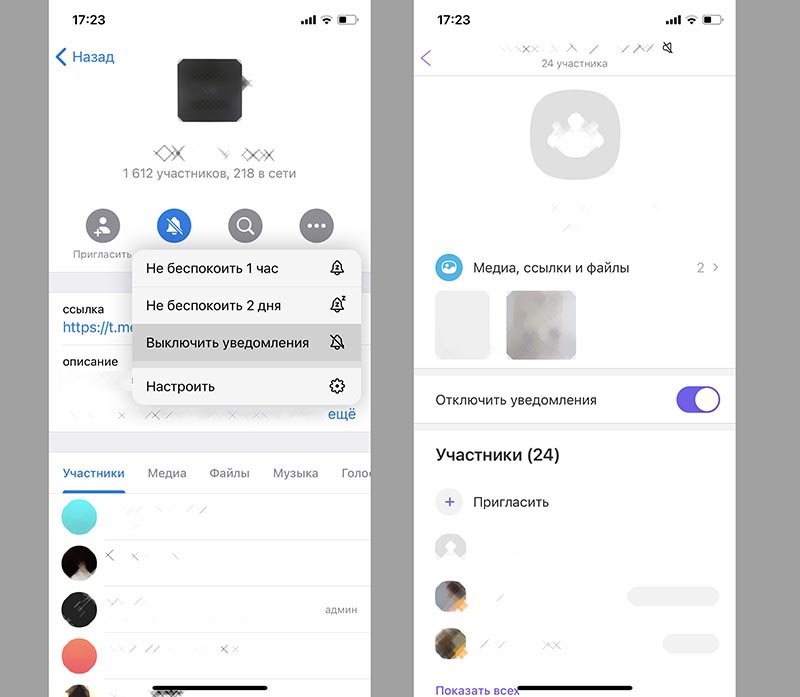
Вряд ли любой активный пользователь смартфона сможет вовсе отказаться от уведомлений для любого мессенджера. Вместо этого можно сократить количество чатов с уведомлениями.
Все современные мессенджеры умеют отдельно управлять уведомлениями для чатов, групп и каналов, нужно просто все это верно настроить.
Для начала я временно отключал уведомления от ненужных чатов, а потом и вовсе отказался от необязательных групп и каналов. В итоге стал обращать внимание только на важные сообщения, а остальные просматриваю в конце дня или при необходимости.
3. Собрал приложения с бейджами в одну папку
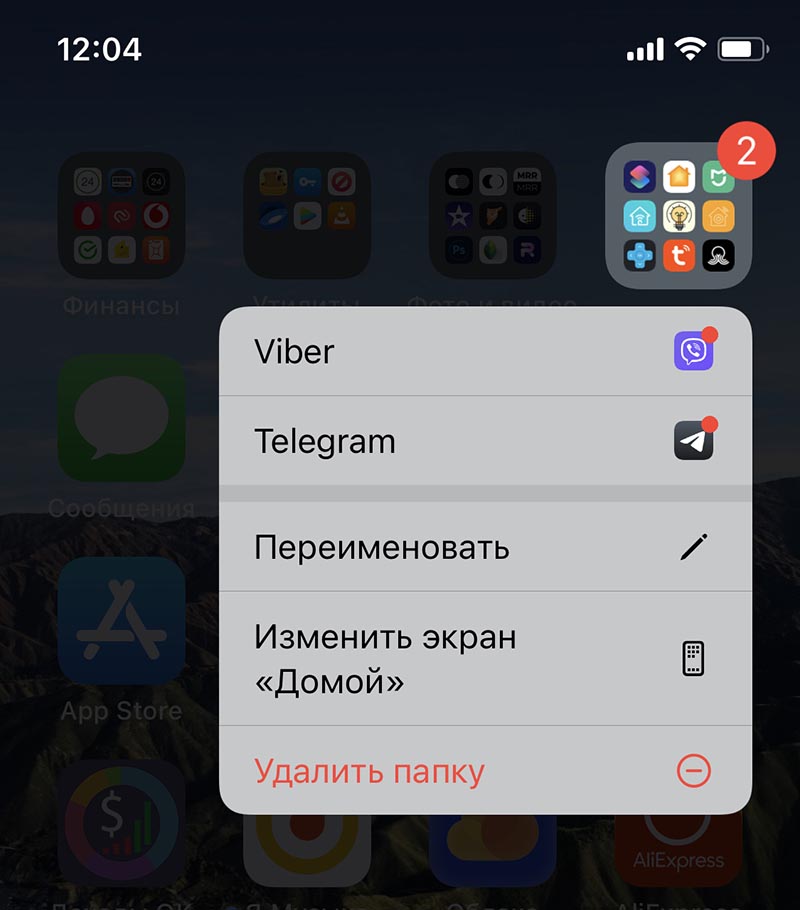
Если программ средней важности, от которых мы хотим получать только бейджи, две или три, можете запросто расположить их на рабочем столе. Однако, если их больше – удобнее будет поместить их в одну папку.
Когда соберете все приложения с бейджами, получите универсальную папку с уведомлениями. Задержали на ней палец и увидели, в каких приложениях есть уведомление. Переместив палец на название программы – сразу же откроете ее.
Так можно хорошо сэкономить место на рабочем столе, спрятав в большое количество иконок. Проверяю папку при появлении на ней бейджа и сразу разбираюсь с пропущенными уведомлениями.
4. Удалил неиспользуемые приложения
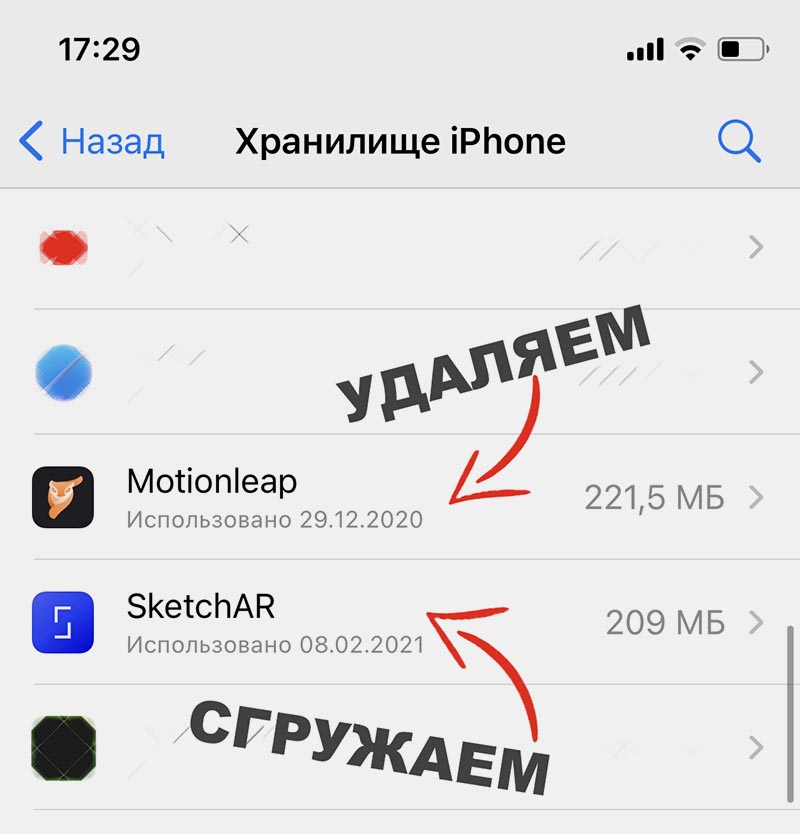
Практически все пользователи смартфона страдают “накопительством” загружая потенциально полезные приложения впрок. Сколько раз мы скачивали игру или программу со словами “когда-то пригодится” или “поиграю на досуге”. В итоге эти приложения просто занимают дальние рабочие столы и место на смартфоне.
Оставил на iPhone нужные только регулярно используемые программы и игры. Сейчас загрузить нужное приложение можно за пару минут хоть по Wi-Fi, хоть через мобильный интернет.
Перейдите в Настройки – Основные – Хранилище iPhone, здесь увидите дату последнего запуска каждой из программ. Смело удаляйте программы, которые не использовали больше полугода, а те, которыми не пользовались несколько месяцев, можете временно сгрузить с iPhone.
Сгруженные программы не будут занимать место на смартфоне, но сохранят настройки и пользовательские данные. Возле иконки таких программ появится индикатор облака. Если после сгрузки не воспользуетесь ими еще пару месяцев – удаляйте.
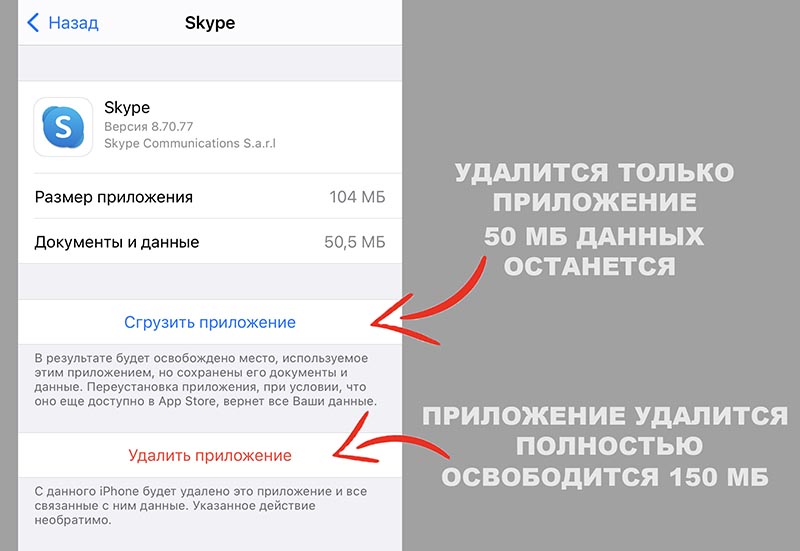
Так сразу удалил 20-30 приложений, которые давно не использовал и еще столько же сгрузил и удалю в ближайшие месяцы.
Только не нужно включать функцию автоматической выгрузки неиспользуемых приложений. Алгоритмы iOS работают не всегда объяснимо. Некоторые приложения будут вечно висеть на iPhone, а другие после нескольких дней простоя отправятся в облако. Лучше проконтролировать это процесс вручную.
5. Убрал большинство виджетов, а оставшиеся собрал в стопку
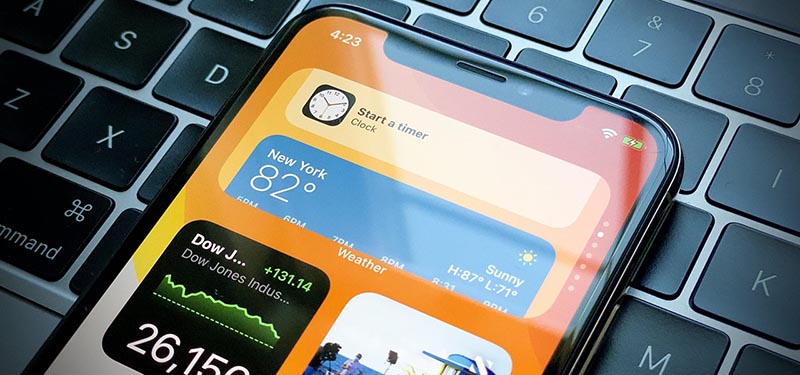
Большая часть виджетов, который появились в iOS 14, до сих пор являются бесполезными и только отвлекают внимание при работе со смартфоном. Простой пример, ответьте на вопрос: сколько раз в день вы проверяете погоду? Так зачем ради одной или двух проверок прогноза держать на рабочем столе целый виджет, который занимает место четырех или восьми иконок. Аналогичная ситуация и с другими виджетами.
Действительно полезных информеров, держать которые на рабочем столе выгоднее, чем запускать соответствующие приложения, практически не нашел. Так от большинства виджетов в iOS можно отказаться.
Если вы и наберете несколько полезных плиток с информацией – обязательно соберите их в стопку. Для этого перейдите в режим редактирования рабочего стола перетяните один виджет на другой. Переключать виджеты в стопке можно простым свайпом вверх или вниз. Так на месте одного виджета получите сразу несколько плиток с информацией.
В таком случае размещайте стопку с виджетами в верхней части экрана, до которой не сможете дотянуться пальцем, сдвигая таким образом иконки приложений вниз.
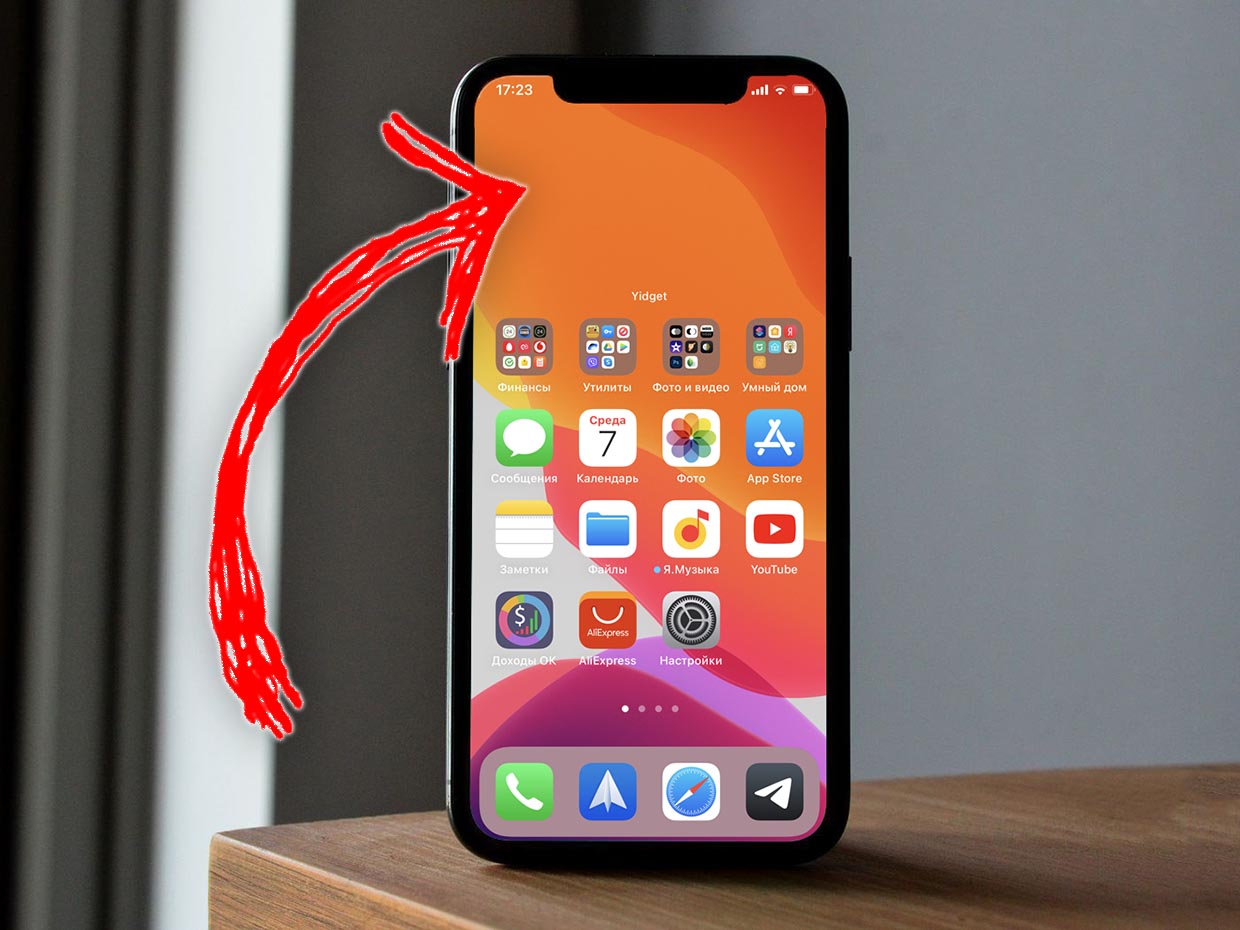
Если нужный виджет вы так и не нашли, а сдвинуть иконки хочется – можете воспользоваться этой фишкой.
6. Избавился от лишних рабочих столов
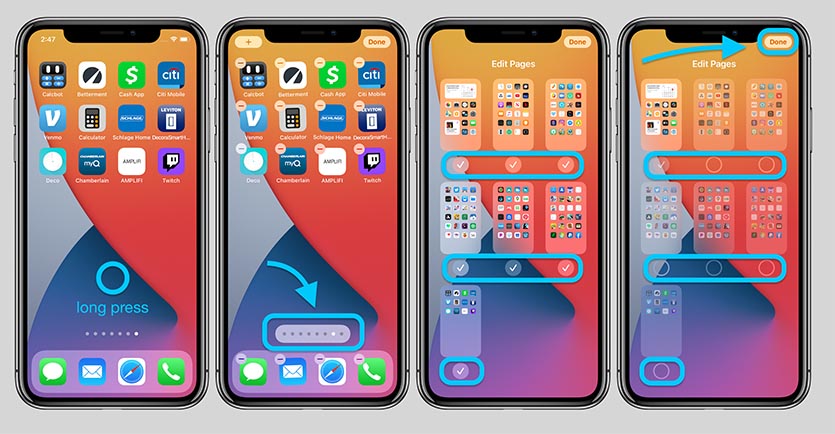
Много времени при работе со смартфоном у меня занимала постоянная прокрутка рабочих столов. Примерное расположение иконки наш мозг запоминает легко, но вот поиск нужного рабочего стола с этой иконкой происходит небыстро.
Решил оставить один единственный рабочий стол только с самыми нужными и используемыми ежедневно приложениями. Остальные программы скрыл с рабочего стола.
Искать редко используемые программы и игры после этого возможно тремя способами: через Spotlight, в библиотеке программ (на самом правом рабочем столе) или в алфавитном перечне (в той же библиотеке после свайпа экрана вниз).
7. Привык к библиотеке приложений
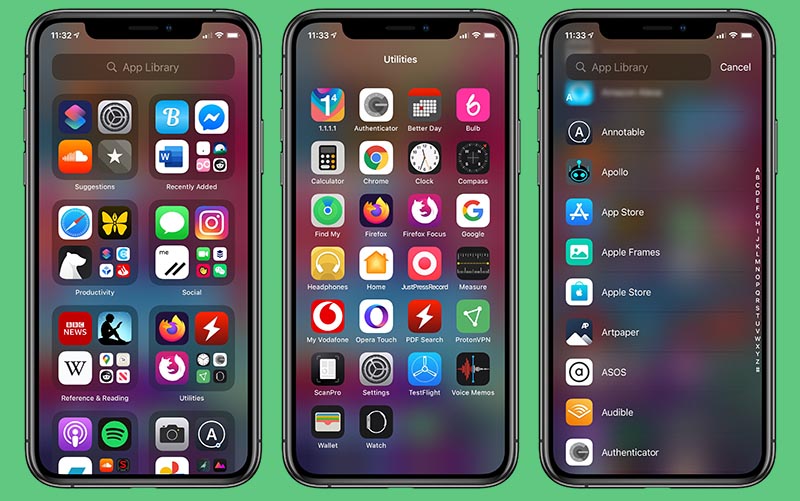
Поначалу запуск приложений таким способом показался мне долгим и непривычным, но в итоге так же запомнил расположение иконок в библиотеке, как помнил их место на рабочих столах или в папках. В библиотеке добраться к нужной программе или игре получится в разы быстрее.
Три часто запускаемые программы из каждой категории будут доступны по одному тапу, а остальные расположатся в папке. Вот только папка в библиотеке может вывести сразу более 20 иконок на одном экране, в то время как обычная папка выводит всего девять программ.
Всего за пару недель запомнил категории и расположение программ и начал добираться к ним всего за один свайп и два тапа.
8. Начал использовать режим Не беспокоить каждый день
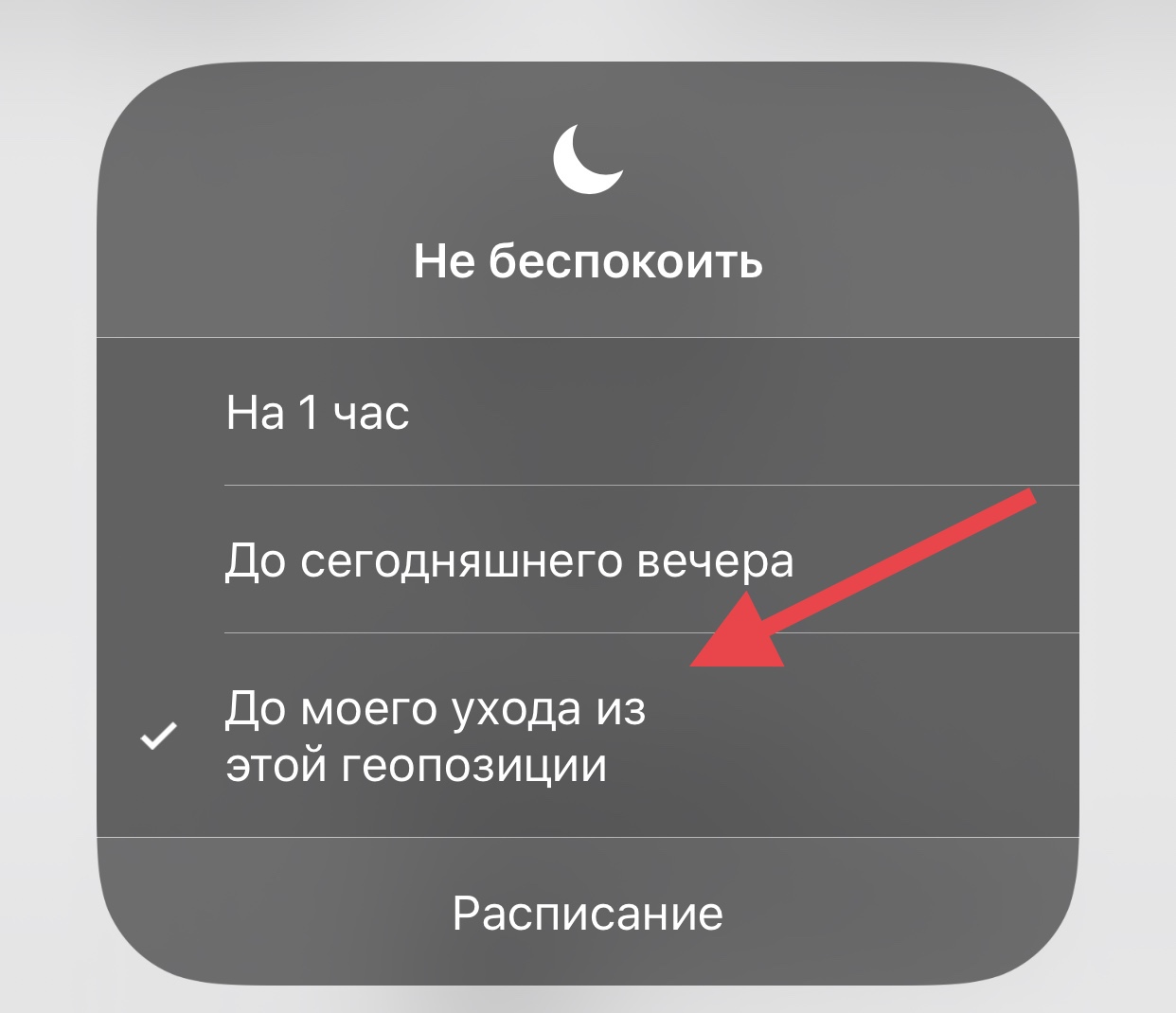
Этот полезный режим теперь ограждает меня уведомлений не только в ночное время, но и днем.
Во-первых, использую стандартные возможности режима Не беспокоить в iOS (отключаю уведомления на час, до вечера или до ухода из текущей геопозиции);
Во-вторых, добавил кнопку с настраиваемыми таймерами для автоматического отключения режима Не беспокоить.
В-третьих, разрешил избранным контактам “пробиваться” через режим Не беспокоить.
Теперь запросто отключаю уведомления на смартфоне на время срочной работы, занятий или совещаний, а затем они включаются автоматически.
9. Контролирую время, которое тратится на ненужные приложения

Еще в iOS 12 разработчики добавили целый набор фишек и возможностей, упаковав их в отдельный раздел параметров под названием Экранное время. Решил использовать его для напоминания о проведенном в некоторых приложениях времени.
Так уже не получится часами напролет прокручивать ленту ВК, лайкать фотки в Instagram или залипать в ролики с TikTok.
Для настройки переходим в раздел параметров Экранное время и активируем главный переключатель. В разделе Лимиты приложений задаем новое ограничение и отмечаем “паразитические” программы. Это могут быть социальные сети, не используемые для работы мессенджеры, любимые танки или фермы.
После этого устанавливаем доступный лимит времени для данной категории приложений на сутки. Достигнув предела, увидим соответствующее уведомление. Разумеется, никто не запретит продлить время работы с приложениями и контролировать себя сможете только вы сами. iOS здесь может лишь учитывать проведенное в приложениях время и напоминать о лимите.
Все советы кратко
Для любителей кратких итогов собрал все советы в одном месте без лишних рассказов и описаний. Вот так можно повысить продуктивность работы с iPhone и перестать залипать в экран смартфона:
◎ отключите уведомления для большинства приложений на iPhone, а для некоторых оставьте только бейджи на иконках;
◎ в используемых мессенджерах заглушите уведомления для неважных каналов, чатов и пабликов;
◎ спрячьте все иконки с включенными бейджами в одну папку для удобного и быстрого просмотра;
◎ просмотрите время последнего использования всех приложений и удалите те, которыми не пользовались очень давно;
◎ постарайтесь использовать минимум виджетов, а при использовании собирайте их в стопку, чтобы занимали меньше места;
◎ скройте все ненужные рабочие столы оставив только один с самыми важными программами;
◎ запоминайте расположение иконок в Библиотеке приложений, так запускать программы быстрее всего;
◎ начинайте использовать режим Не беспокоить не только в ночное время, но и на совещаниях, лекциях или важных встречах;
◎ устанавливайте лимит на использование “паразитических” приложений и социальных сетей на iPhone.
Разумеется, это не все советы по продуктивности и не истина в последней инстанции. Это всего лишь действия, которые помогли мне реже обращать внимание на iPhone и меньше времени проводить со смартфоном.
Будет интересно узнать ваши способы повышения продуктивности и избавления от гаджетомании.






 (32 голосов, общий рейтинг: 4.56 из 5)
(32 голосов, общий рейтинг: 4.56 из 5) Читайте также
Читайте также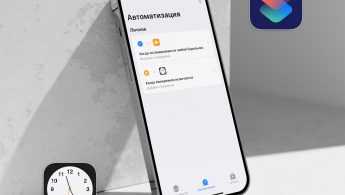








 Задавай вопрос
Задавай вопрос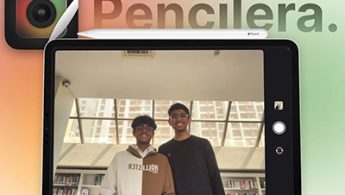
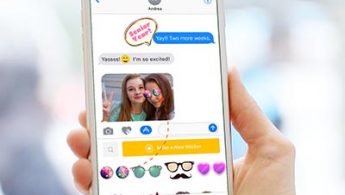
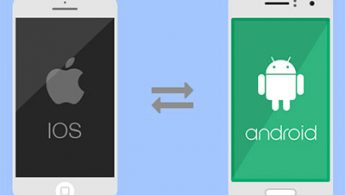
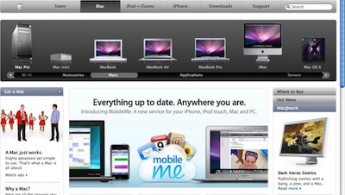


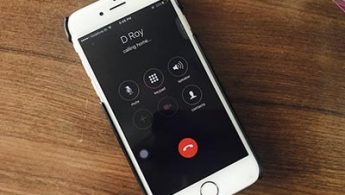



20 комментариев
Форум →